Catatan
Akses ke halaman ini memerlukan otorisasi. Anda dapat mencoba masuk atau mengubah direktori.
Akses ke halaman ini memerlukan otorisasi. Anda dapat mencoba mengubah direktori.
Penting
Azure Cache for Redis mengumumkan garis waktu penghentiannya untuk semua SKU. Sebaiknya pindahkan instans Azure Cache for Redis yang ada ke Azure Managed Redis sesegera mungkin.
Untuk informasi lebih lanjut tentang pengakhiran layanan:
Artikel ini menjelaskan cara menggunakan antarmuka baris perintah redis-cli untuk berinteraksi dengan Azure Cache for Redis sebagai klien. Anda dapat menggunakan redis-cli untuk berinteraksi langsung dengan instans cache Azure Redis Anda, dan untuk penelusuran kesalahan dan pemecahan masalah.
Prasyarat
Akses ke instans server Azure Cache for Redis.
Menginstal redis-cli
Alat redis-cli diinstal secara otomatis dengan paket Redis, yang tersedia untuk Linux, macOS, dan Windows. Untuk petunjuk penginstalan terperinci, lihat dokumentasi Redis sumber terbuka.
Penginstalan pada Linux
Alat redis-cli berjalan secara asli di Linux, dan sebagian besar distribusi Linux menyertakan paket Redis yang berisi redis-cli. Misalnya, Anda menginstal paket Redis di Ubuntu dengan perintah berikut:
sudo apt-get update
sudo apt-get install redis
Instal pada Windows
Cara terbaik untuk menggunakan redis-cli di Windows adalah dengan menginstal Subsistem Windows untuk Linux (WSL), yang memungkinkan Anda menjalankan alat Linux langsung di Windows. Untuk menginstal WSL, lihat Cara menginstal Linux di Windows dengan WSL.
Setelah diinstal, gunakan WSL untuk menginstal distro Linux, lalu instal redis-cli dengan menggunakan manajemen paket yang tersedia untuk distro Linux yang Anda pilih. Distro default untuk WSL adalah Ubuntu. Untuk informasi selengkapnya, lihat dokumentasi Redis sumber terbuka.
Menyambungkan menggunakan redis-cli
Untuk menggunakan redis-cli untuk menyambungkan ke cache Azure Redis Anda sebagai klien, Anda harus menentukan nama host cache, port, dan kunci. Anda dapat mengambil nilai-nilai ini dengan metode berikut:
- Azure CLI menggunakan az redis list-keys
- Azure PowerShell menggunakan Get-AzRedisCacheKey
- Portal Microsoft Azure
Bagian berikut ini menjelaskan cara mendapatkan nilai-nilai ini dari portal Microsoft Azure.
Mendapatkan nama host cache, port, dan kunci akses dari portal Microsoft Azure
Untuk menyambungkan ke cache Azure Redis Anda, klien cache memerlukan nama host cache, port, dan kunci. Beberapa klien mungkin merujuk ke item ini dengan nama yang sedikit berbeda. Ikuti instruksi ini untuk mendapatkan nama host cache, port, dan kunci dari portal Microsoft Azure.
Dapatkan nama host dari halaman Gambaran Umum cache. Nama host berformat
<cachename>.redis.cache.windows.net.Pilih tautan di samping Port untuk mendapatkan port. Cache tingkat Enterprise dan Enterprise Flash menggunakan port
10000. Tier cache Dasar, Standar, dan Premium menggunakan port6380untuk koneksi Keamanan Lapisan Transportasi (TLS) atau port6379untuk koneksi non-TLS.Untuk mendapatkan kunci akses, pilih Perlihatkan kunci akses.
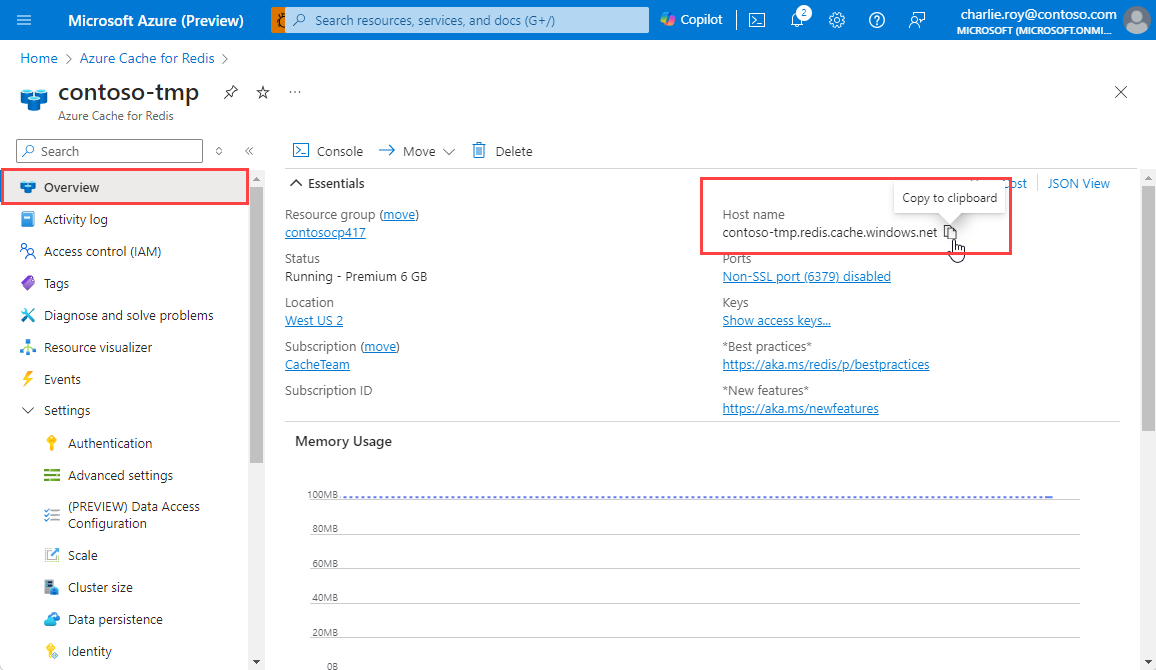
Panel CacheKeys menampilkan kunci.

Anda juga dapat memilih Autentikasi di bawah Pengaturan di menu navigasi kiri, lalu pilih tab Tombol akses .
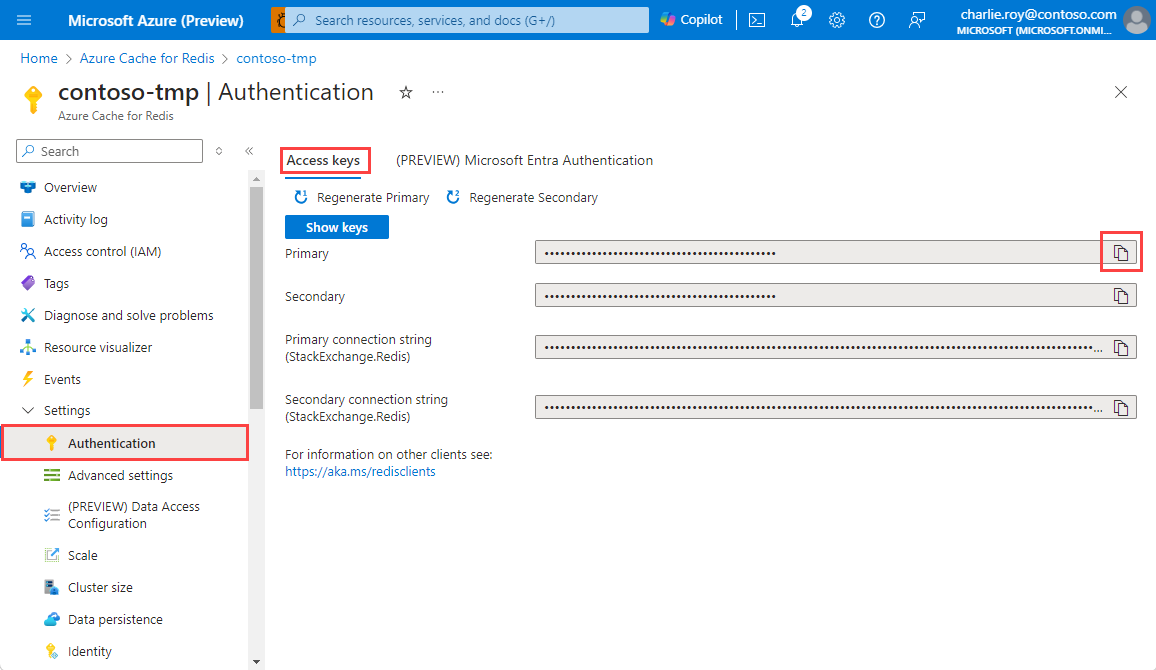
Mendapatkan informasi cache lainnya
Anda mungkin juga perlu menentukan opsi berikut untuk redis-cli:
-
TLS: Secara default, instans Azure Redis menggunakan enkripsi TLS untuk koneksi. Jika cache menggunakan TLS, Anda harus mengaktifkan TLS untuk redis-cli dengan menggunakan
--tlsopsi . -
Pengklusteran: Jika Anda memiliki cache tingkat Premium yang menggunakan pengklusteran, atau cache tingkat Enterprise atau Enterprise Flash yang menggunakan kebijakan kluster OSS, tambahkan
-copsi untuk memastikan bahwa semua shard dapat diakses.
Jalankan perintah koneksi redis-cli
Untuk menyambungkan ke cache Anda, buka shell atau terminal di komputer dengan paket Redis terinstal. Di Windows, Anda dapat menggunakan WSL dengan Terminal Windows untuk membuka baris perintah Linux.
Jalankan salah satu baris perintah berikut, tergantung pada opsi TLS, port, dan pengklusteran Anda. Gantilah <cache name> dan <access key> dengan nilai untuk cache Anda.
Sambungkan ke instans Azure Redis tingkat Dasar, Standar, atau Premium yang menggunakan TLS:
redis-cli -p 6380 -h <cache name>.redis.cache.windows.net -a <access key> --tlsSambungkan ke instans Azure Redis tingkat Dasar, Standar, atau Premium yang tidak menggunakan TLS:
redis-cli -p 6379 -h <cache name>.redis.cache.windows.net -a <access key>Sambungkan ke instans Azure Redis tingkat Premium yang menggunakan TLS dan pengklusteran:
redis-cli -p 6380 -h <cache name>.redis.cache.windows.net -a <access key> --tls -cSambungkan ke instans cache tingkat Enterprise atau Enterprise Flash yang menggunakan kebijakan kluster Enterprise dengan TLS:
redis-cli -p 10000 -h <cache name>.eastus.redisenterprise.cache.azure.net -a <access key> --tlsSambungkan ke instans cache tingkat Enterprise atau Enterprise Flash yang menggunakan kebijakan kluster OSS tanpa TLS:
redis-cli -p 10000 -h <cache name>.eastus.redisenterprise.cache.azure.net -a <access key> -c
Anda sekarang tersambung ke instans cache Azure Redis Anda.
Gunakan perintah redis-cli dengan cache Azure Redis Anda
Setelah membuat koneksi, Anda dapat mengeluarkan perintah ke instans Azure Redis Anda di prompt perintah redis-cli. Contoh berikut menunjukkan koneksi ke cache bernama contoso yang menggunakan port 6380.
Salah satu cara mudah untuk menguji koneksi adalah dengan menggunakan PING perintah . Perintah mengembalikan PONG di konsol.
contoso.redis.cache.windows.net:6380> PING
PONG
Anda juga dapat menjalankan perintah seperti SET dan GET.
contoso.redis.cache.windows.net:6380> SET hello world
OK
contoso.redis.cache.windows.net:6380> GET hello
"world"
Alternatif untuk redis-cli
Meskipun redis-cli adalah alat yang berguna, Anda juga dapat menggunakan metode lain berikut untuk terhubung ke cache Anda untuk pemecahan masalah atau pengujian:
- Konsol Redis memungkinkan Anda mengeluarkan perintah tanpa harus menginstal redis-cli. Konsol Redis saat ini hanya tersedia untuk tingkat Dasar, Standar, dan Premium. Jika Konsol Redis tersedia, Anda dapat menggunakannya dengan memilih Konsol di toolbar atas halaman Gambaran Umum cache Anda di portal Microsoft Azure.
- RedisInsight adalah alat grafis sumber terbuka yang kaya untuk mengeluarkan perintah Redis dan melihat konten instans Redis. RedisInsight berfungsi dengan Azure Cache for Redis dan didukung di Linux, Windows, dan macOS.
Konten terkait
- Azure CLI menggunakan az redis list-keys
- Azure PowerShell menggunakan Get-AzRedisCacheKey